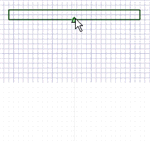円の中心位置とともに、円のエッジの位置または半径、直径がわかっている場合は、[円] ツールを使用して 2D の円を作成できます。描かれた円は、[プル] ツールを使用して 3D の円柱や円筒にしたり、回転、スイープさせることにより、球体やトーラスにすることも可能です。
スケッチを始める前に、スケッチグリッドが作業画面に表示されていることを確認してください。
円を作成するには
-
[スケッチ] リボングループで
 [円] をクリックするか、または C キーを押します。
[円] をクリックするか、または C キーを押します。 -
クリックして、円の中心を設定します。
別のスケッチオブジェクトに対する点の寸法の作成もできます。
- クリックして、円の直径を設定します。
-
円は、既存するスケッチや、スケッチ面で指定された円および円弧にスナップします。
互いに正接する 2 つの円をスケッチして、1 つの円に対して直径の寸法を変更した場合、もう 1 つの円との正接は維持されます。
別の円に対して正接となっている円の中心をドラッグすると、その別の円の半径も変化して正接の関係が維持されます。
オプション
全てのスケッチツールには、以下のオプションがあります。
-
直交座標: スケッチ内の点を選択し、このオプションをクリックすると、その点からの直交座標が表示されます。直交座標は、選択された点からの X 距離と Y 距離を示します。点が選択されていない場合、原点からの X 距離と Y 距離を示します。
-
極座標: スケッチ内の点を選択し、このオプションをクリックすると、その点からの極座標が表示されます。極座標は、選択された点からの角度と距離を示します。点が選択されていない場合、原点からの角度と距離を示します。
-
グリッドにスナップ: このオプションでスケッチ中にスナップのオンとオフを切り替えます。スケッチ中、カーソルは小グリッド間隔の増減単位にスナップします。ディフォルトは、メートル法の場合 1 mm、またはヤード/ポンド法の場合 0.125 in です。小グリッド間隔の変更については、「単位オプション」を参照してください。
-
角度にスナップ: スケッチ中に角度スナップのオンとオフを切り替えるには、このオプションを選択します。スケッチ中、カーソルは角度スナップの増減単位にスナップします。ディフォルトは 15 度です。スナップに使用する角度の増減単位の変更については、「スナップオプション」を参照してください。
-
レイアウトカーブの作成: レイアウトカーブとしてスケッチカーブが作成されます。スケッチモードを選択していて、デザインを図面シートに移動した場合、図面シートにレイアウトカーブを作成するには、[オプション] パネルの [スケッチオプション] グループで [レイアウトカーブの作成] チェックボックスをもう一度選択する必要があります。プレーン上でのスケッチを参照してください。
例
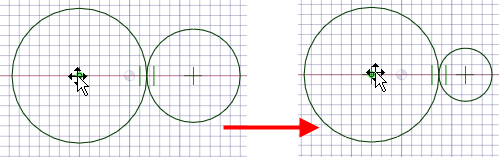
円の中心をドラッグすることによる正接円の編集。正接が保持されます。